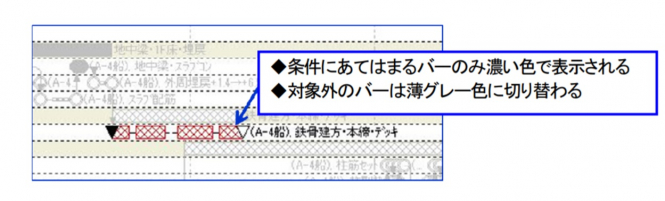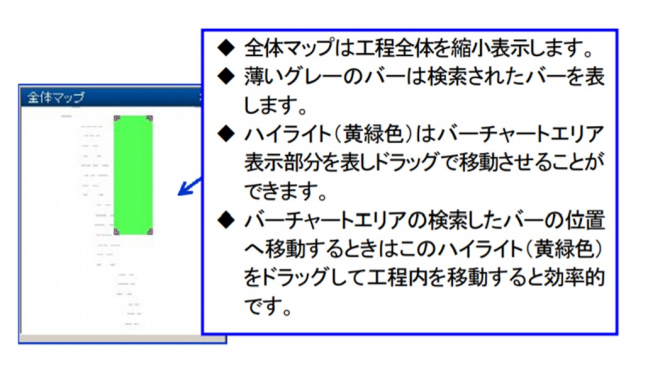vol.25:特定の作業バーを探したい
Q:特定の作業バーを探したい
▶ 今回は「バーの検索」についてレクチャ―します。
工程表内に作業バーがたくさんあり、目的のバーを探すのが大変な時は条件を指定して検索するこの機能を利用すると便利です。
また、検索したバーのみに対して移動や名称変更など編集操作を一度に行うこともできます。
条件を指定して検索すると条件に当てはまるバー以外は下図のように薄グレー色で表示されます。
それではさっそく、ご紹介します!
A: 操作方法(バーの検索)
◆条件を指定して目的の作業バーを検索しましょう。
① [編集]メニュー>[バーの検索]をクリック または Ctrl キー+F を押下して [バーの検索]ダイアログを表示します。
② [バーの検索]ダイアログに検索条件を入力設定して[検索]ボタンを押下する(下図参照)。
★バーの期間、初期計画と最新計画が異なるか、進捗度、バー情報、グループ情報、資源情報を条件として設定できます。
★複数条件を設定すると、すべての条件を満たす作業バーが抽出されます(AND 検索)。
★グループ情報を指定すればグループに属する作業バーすべてを検索することが可能です。
|
【Tips】 |